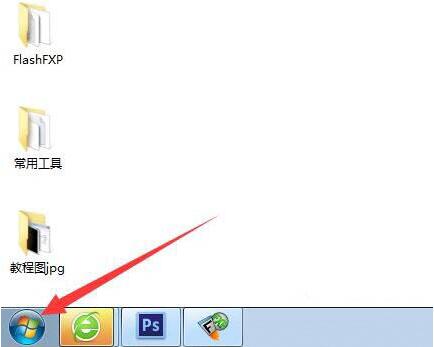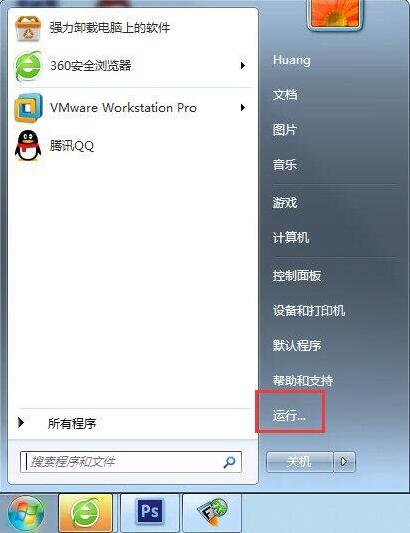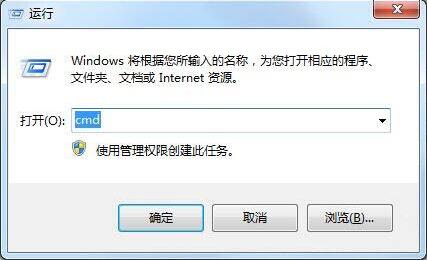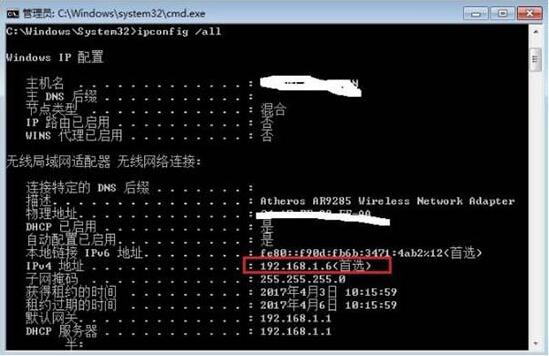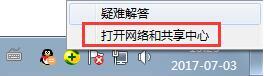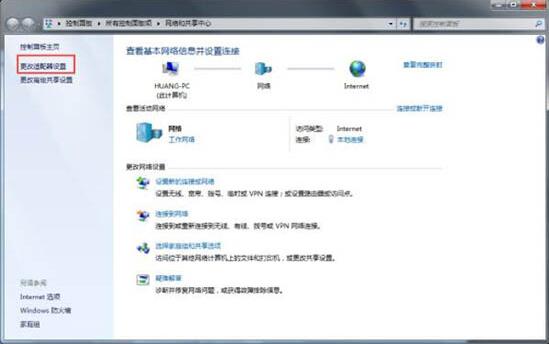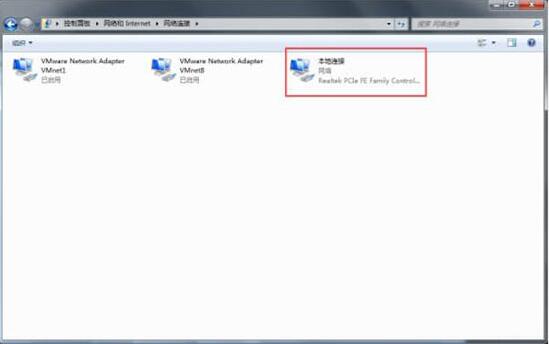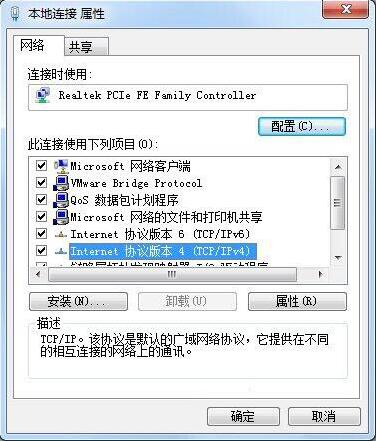| win7怎么查看默认网关 电脑查看默认网关操作方法 | 您所在的位置:网站首页 › 手机如何查询默认网关 › win7怎么查看默认网关 电脑查看默认网关操作方法 |
win7怎么查看默认网关 电脑查看默认网关操作方法
|
我们使用电脑的时候,经常都需要对电脑进行一些设置,不过需要知道默认的网关,有很多电脑用户都不知道win7系统的默认官网在哪里查看,那么win7怎么查看默认网关呢?今天为大家带来win7电脑查看默认网关的操作方法。 查看默认网关操作方法: 方法一: 1、点击电脑左下角的“开始”菜单,如图所示:
2、点击“运行”,如图所示:
3、在里面输入“cmd”,并点击“确定”,如图所示:
4、在弹出的黑框中输入“ipconfig /all”,注意里面的斜杠是“/”不是“\”,在按“Enter”回车键,红色方框为电脑的IP地址,下面就是子网掩码和默认网关等信息。如图所示:
方法二: 1、点击电脑右下角的网络连接标识,如图所示:
2、右击网络图标“打开网络和共享中心”,如图所示:
3、点击左侧的“更改适配器设置”,如图所示:
4、点击已经连接上的网络,如我是连的本地连接,就右键点击“本地连接”,选择“属性”,如图所示:
5、咱们现在用的IP基本都是IPV4,所以点击“Internet协议版本4(TCP/IPv4)”,如图所示:
6、你会看到IP地址,默认网关等信息。如图所示:
win7电脑查看默认网关的操作方法就为小伙伴们详细分享到这里了,如果用户们使用电脑的时候不知道如何查看默认网关,可以根据上述方法步骤进行操作哦,希望本篇教程能够帮到大家,更多精彩教程请关注大番薯官方网站。 |
【本文地址】